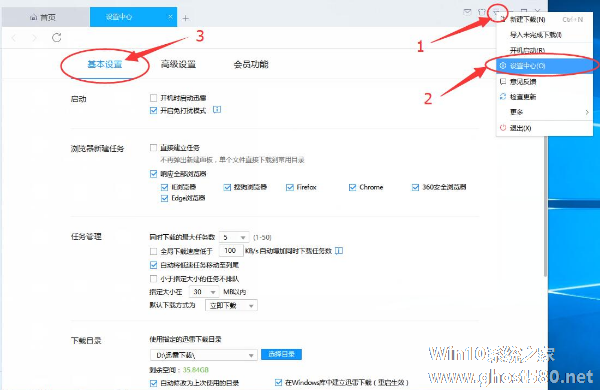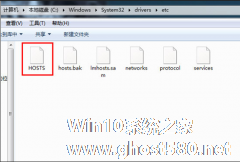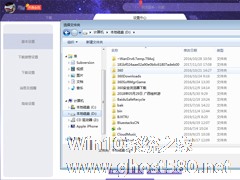-
如何修改迅雷的接管设置?迅雷X接管设置修改教程
- 时间:2024-11-23 12:46:32
大家好,今天Win10系统之家小编给大家分享「如何修改迅雷的接管设置?迅雷X接管设置修改教程」的知识,如果能碰巧解决你现在面临的问题,记得收藏本站或分享给你的好友们哟~,现在开始吧!
作为国内最具知名度的下载软件,迅雷至今仍活跃在许多人的设备中,而其目前的最新版本则是“迅雷X”。那么问题出现了,用户该如何修改迅雷的接管设置?下面是小编分享的迅雷X接管设置修改教程,感兴趣的朋友不妨多多留意。
方法步骤
打开迅雷X,进入设置中心;

点击左侧边栏中的“下载接管设置”;

最后,在右侧窗口对接管设置进行调整即可。


以上就是关于「如何修改迅雷的接管设置?迅雷X接管设置修改教程」的全部内容,本文讲解到这里啦,希望对大家有所帮助。如果你还想了解更多这方面的信息,记得收藏关注本站~
【Win10系统之家♂独*家使用,转载请注明出处!】
相关文章
-

作为国内最具知名度的下载软件,迅雷至今仍活跃在许多人的设备中,而其目前的最新版本则是“迅雷X”。那么问题出现了,用户该如何修改迅雷的接管设置?下面是小编分享的迅雷X接管设置修改教程,感兴趣的朋友不妨多多留意。
方法步骤
打开迅雷X,进入设置中心;
点击左侧边栏中的“下载接管设置”;
最后,在右侧窗口对接管设置进行调整即可。</p -
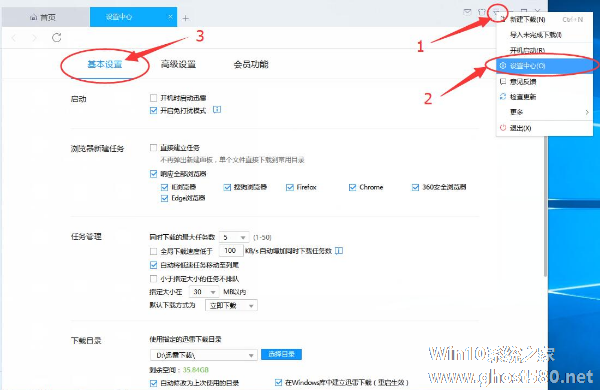
迅雷如何取消自动上传图文?迅雷是一个下载软件,很多用户都使用迅雷下载需要的东西。迅雷想要取消自动上传的图文,具体该怎么设置?下面就是迅雷禁止上传图文的设置教程,一起来看看吧!
1、将迅雷打开。点击左侧的“基本设置”,然后点击界面右上角的“设置中心”
2、在设置中心点击“基本设置”,下拉找到“下载模式”中的“限速下载”并选择
... -
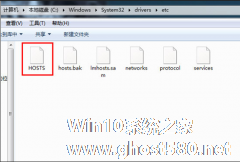
如何使用迅雷修改hosts文件 使用迅雷修改hosts文件的教程
如何使用迅雷修改hosts文件?迅雷是一个下载中心,很多用户都使用迅雷下载电视电影等。有时候在使用迅雷下载时会出现任务出错的问题,该怎么解决?使用hosts就可以解决这个问题。下面就是使用迅雷修改hosts文件的教程,一起了解一下。
操作步骤如下:
添加到本机Hosts文件:C:\Windows\System32\drivers\etc\hosts
... -
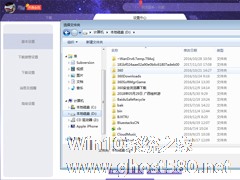
相信有使用过迅雷的朋友都清楚,该软件在安装完成后便会有一个默认的下载目录,最新的迅雷X自然也不能例外。那么,迅雷X该怎么修改下载目录呢?下面小编就来分享一下迅雷X下载目录设置的技巧,有需要的朋友可以稍作参考。
方法步骤
打开迅雷X,进入设置中心;
在设置中心内找到下载目录一栏;
最后,点击下载目录一栏中的“文件夹”图标,并选择合适的文件...